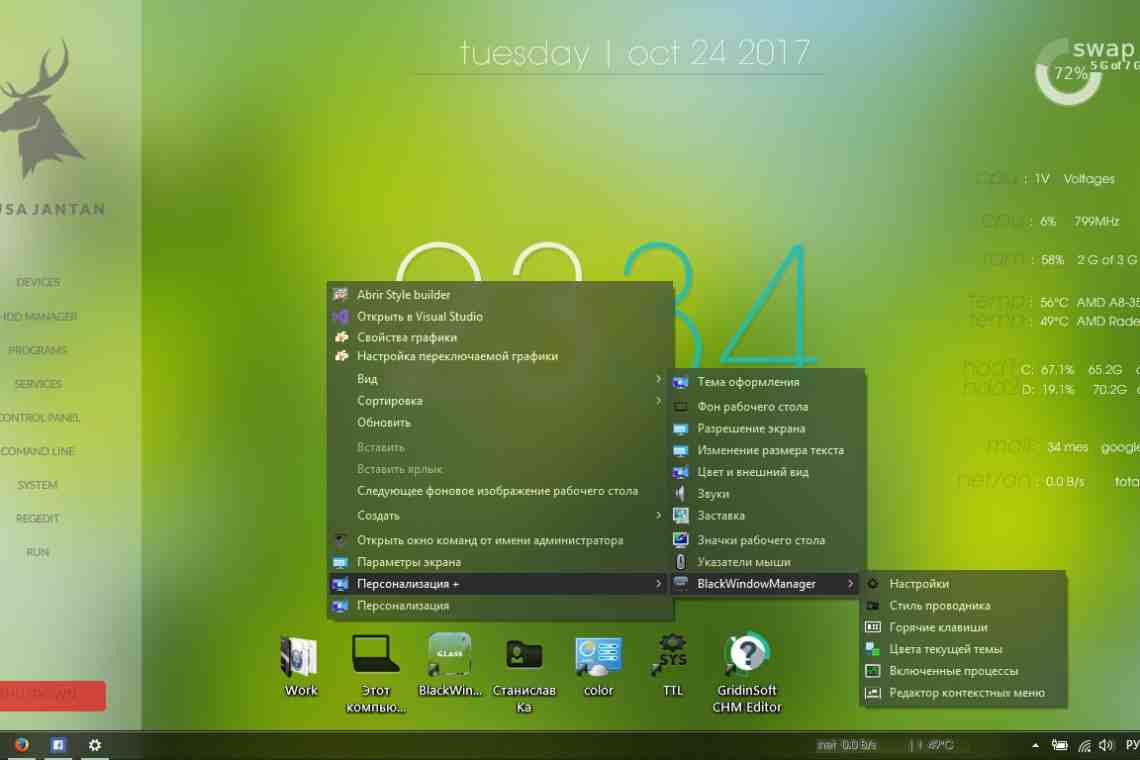За время работы в контекстном меню «Проводник» Windows накапливается большое количество неиспользуемых пунктов меню, относящихся к несуществующим программам. Удаление таких пунктов стандартными методами системы вполне выполнимо и потребует минимальных компьютерных знаний.
Вам понадобится
- - ContexEdit
Инструкция
1. Создайте резервную копию файлов реестра для возможности восстановления случайно утраченных данных.
2. Нажмите кнопку «Пуск» для вызова главного меню системы и перейдите в пункт «Выполнить» для запуска утилиты «Редактор реестра».
3. Ведите значение regedit в поле «Открыть» и нажмите кнопку OK для подтверждения выполнения команды.
4. Раскройте ветку HKEY_CLASSES_ROOT\*\shell и выберите папки ненужных приложений.
5. Удалите выбранные папки. Перезагрузка системы или инструмента «Проводник» не требуется.
6. Перейдите в ветку HKEY_CLASSES_ROOT\*\shellex\ContextMenuHandlers. Обратите внимание на тот факт, что многие приложения записывают не свое очевидное название, а внутренний идентификатор.
7. Определите принадлежность идентификаторов путем копирования имени и поиска в реестре в разделе HKEY_CLASSES_ROOT\CLSID.
8. Выполните отключение выбранного идентификатора путем добавления знака «-» в начале его имени.Этот алгоритм подходит также и для определения принадлежности идентификатора - проверьте какой из пунктов контекстного меню исчез после добавления знака «-» в начале имени выбранного идентификатора.
9. Убедитесь в том, что выключение не затронуло служебные идентификаторы, не отображающиеся в системе. Если некий идентификатор был отключен, а в меню не пропал ни один пункт, рекомендуется восстановить изначальный вид идентификатора.
10. Воспользуйтесь платной утилитой ContextEdit для упрощения и большей наглядности процесса редактирования контекстного меню.
11. Выберите режим редактирования: All Files или regardless of extension в меню в левой части окна программы.
12. Снимите флажки на полях пунктов, подлежащих удалению в окнах Shell Commands и Context Menu Handlers в правой части окна приложения и нажмите кнопку Exit для выхода из программы.